Werbung
 Haben Sie jemals wiederholt etwas auf Ihrem Computer getan und sich gewünscht, dass Sie es automatisieren und selbstständig ausführen können?
Haben Sie jemals wiederholt etwas auf Ihrem Computer getan und sich gewünscht, dass Sie es automatisieren und selbstständig ausführen können?
Unter Linux ist die Verwendung der crontab der einfachste Weg, eine Aufgabe zu planen und zu automatisieren. Dies ist eine befehlszeilenbasierte Anwendung, mit der Sie Befehle oder Skripte zu einem bestimmten Zeitpunkt / Datum automatisch ausführen können.
Für diejenigen, die das Terminal und die Befehlszeilenschnittstelle nicht mögen, Gnom-Zeitplan ist das grafische Äquivalent der Crontab. Es nutzt die Kraft von Vixie-Cron, dcron und beim um Ihre crontab-Datei zu verwalten und eine einfache Möglichkeit zum Planen von Aufgaben auf Ihrem Computer bereitzustellen. Sei es das Planen einer wiederkehrenden Aufgabe oder einer Aufgabe, die nur einmal ausgeführt wird, Gnome-Schedule hat kein Problem damit.

Installation
Gnome Schedule befindet sich im Repository der meisten Linux-Distributionen, daher ist die Installation eine einfache Angelegenheit. Wenn Sie Ubuntu verwenden, können Sie es einfach installieren, indem Sie auf diesen Link klicken, im Synaptic Package Manager oder in Ihrem Terminal den folgenden Befehl eingeben:
sudo apt-get install gnome-Zeitplan
Verwendungszweck
Wenn Sie eine neue Aufgabe planen, können Sie wählen, ob es sich um eine wiederkehrende Aufgabe oder nur um eine einmalige Aufgabe handelt.
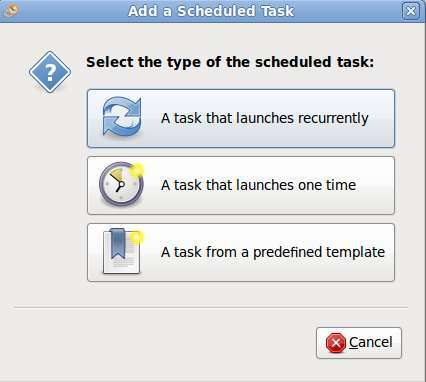
Bei einer einmaligen Aufgabe werden Sie aufgefordert, die Aufgabenbeschreibung, das Datum und die Uhrzeit der Codeausführung sowie den auszuführenden Code einzugeben. Falls Sie es nicht wissen, bedeutet eine einmalige Aufgabe nicht, dass Sie nur eine Ausführung planen können. Sie können Gnome Schedule einfach so konfigurieren, dass mehrere Befehle gleichzeitig ausgeführt und verschiedene Aufgaben gleichzeitig ausgeführt werden.
Sie können beispielsweise alle Anwendungen stoppen, den Papierkorb leeren und den Computer nachts pünktlich um 22:00 Uhr herunterfahren. Sie müssen nur sicherstellen, dass Sie jeden Befehl in einer neuen Zeile und in der Reihenfolge eingeben, in der er ausgeführt werden soll.
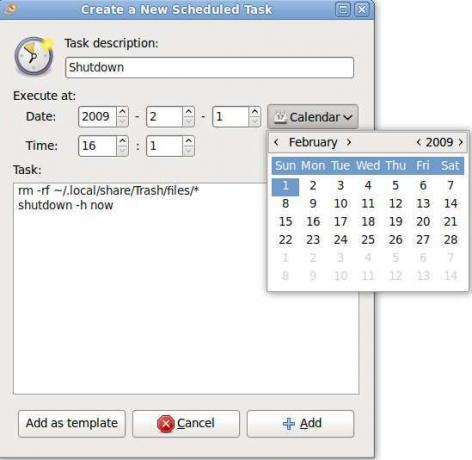
Es gibt auch eine Schaltfläche, mit der Sie die vorhandene Aufgabe als Vorlage hinzufügen können. Mit der Vorlage müssen Sie die Einstellung für dieselbe Aufgabe nicht immer wieder eingeben.
Im wiederkehrenden Modus können Sie die Aufgabe definieren, die jede Woche, Stunde, Minute, Sekunde oder bei jedem Neustart ausgeführt werden soll. Wenn Sie eine präzise Steuerung wünschen, können Sie auch den erweiterten Modus aktivieren, um den Zeitplan manuell zu bearbeiten.
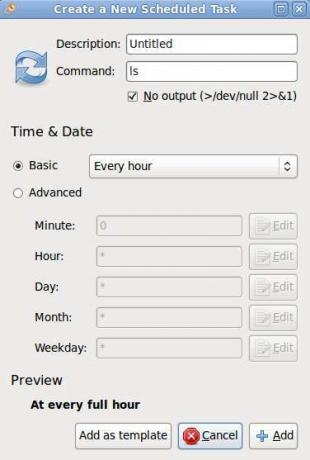

Standardmäßig kann Gnome Schedule den Befehlscode nicht ausführen, für den eine Administratorberechtigung erforderlich ist. Zum Planen von Aufgaben, die die Systemeinstellung betreffen, müssen Sie Gnome Schedule zuerst im Superuser-Modus ausführen, bevor Sie die Aufgabe zum Zeitplan hinzufügen können. Dazu müssen Sie die Gnome Schedule-Anwendung vom Terminal aus ausführen.
gksu gnome-zeitplan
Im Superuser-Modus können Sie auch die geplanten Aufgaben anderer Benutzer bearbeiten.
Fazit
Gnome Schedule ist eine einfache und benutzerfreundliche Anwendung, mit der Sie Aufgaben auf Ihrem Linux-Computer planen und automatisieren können. Sie müssen sich keine Befehlszeilenanweisungen zum Erstellen eines Cron-Jobs merken oder lernen, können Ihre Aufgaben jedoch einfach planen und automatisieren. Eines müssen Sie jedoch die Befehlszeilencodes lernen, mit denen Ihre Aufgaben ausgeführt werden. Andernfalls können Sie die Aufgabe nicht erstellen.
Es wäre großartig, wenn der Entwickler eine vordefinierte Vorlage für die Standardaufgaben wie Herunterfahren, Löschen des Papierkorbs, Schließen aller Fenster usw. hinzufügen könnte.
Mit welcher anderen Software automatisieren und planen Sie Aufgaben auf Ihrem Linux-Computer?
Bildnachweis: Jean-Lou Dupont
Damien Oh ist ein All-out-Technikfreak, der es liebt, verschiedene Betriebssysteme zu optimieren und zu hacken, um das Leben einfacher zu machen. Schauen Sie sich seinen Blog auf MakeTechEasier.com an, in dem er alle Tipps, Tricks und Tutorials teilt.

